Hvernig á að búa til slakan notendahóp

Slack er frábært samstarfstæki. Tilbúinn til að búa til notendahóp? Þessi handbók leiðir þig í gegnum ferlið fyrir þennan úrvalsáætlunaraðgerð.
QuickBooks býður upp á tvær aðferðir til að rekja þann tíma sem varið er sem verður innheimtur á reikningi sem vara. Þú getur notað vikulega tímablaðið eða þú getur tímasett eða skráð einstakar athafnir. Til að nota vikulega tímablaðsaðferðina skaltu velja Viðskiptavinir→ Sláðu inn tíma→ Nota vikulega tímaskrá skipunina.
QuickBooks birtir vikulega tímablaðsgluggann. Til að nota Vikulega tímablaðsgluggann, notaðu fyrst Nafnreitinn til að auðkenna starfsmanninn, söluaðilann eða annan sem sinnir þjónustunni. Þú ættir að geta valið nafn þessa einstaklings úr fellilistanum Nafn.
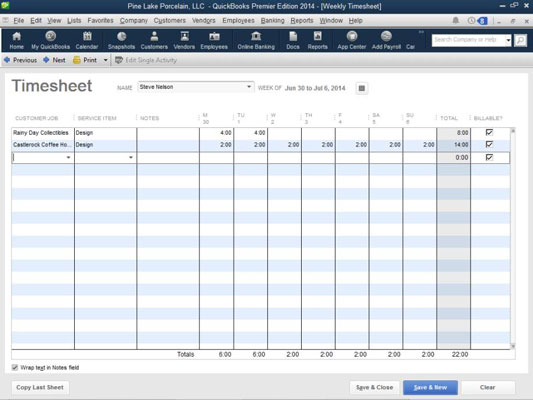
Ef þú getur ekki valið nafn einstaklings úr fellilistanum Nafn skaltu slá inn nafn viðkomandi í reitinn; þá, þegar beðið er um það, segðu QuickBooks við hvaða lista (starfsmaður, söluaðili eða önnur nöfn) það ætti að bæta við.
Eftir að þú hefur bætt við nafni þess sem vinnur verkið skaltu nota dálkana í glugganum Vikulegt tímablað til að lýsa viðskiptavinum eða starfi sem unnið hefur verið fyrir, þjónustukóða, stutta lýsingu eða athugasemd, launalið ( ef þú ert að nota QuickBooks fyrir launaskrá), bekkinn (ef þú ert að fylgjast með tímum) og síðan tímana sem þú eyðir á dag.
Þú getur slegið inn eins margar línur í vikulega tímablaðsgluggann og þú vilt. Hver lína birtist sérstaklega á reikningi. Seðlaupplýsingarnar birtast á lýsingarsvæði reikningsins. Af þessum sökum viltu nota viðeigandi og lýsandi athugasemdir.
Til að bæta innheimtanlegum tíma og kostnaði við reikning skaltu búa til reikninginn á venjulegan hátt. Eftir að þú hefur borið kennsl á viðskiptavininn (og ef þú hefur slegið inn tíma fyrir viðskiptavininn), og ef þú hefur fylgst með tíma eða kostnaði fyrir viðskiptavininn, birtir QuickBooks skilaboðareit sem spyr hvort þú viljir greiða fyrir einhvern tíma eða kostnað .
Ef þú gefur til kynna „já“ birtir QuickBooks valmyndina Veldu reikningshæfan tíma og kostnað.

Tími flipinn í valmyndinni Velja reikningshæfan tíma og kostnað sýnir hvert þeirra tíma sem þú hefur skráð fyrir viðskiptavin. Til að bæta þessum tímum við reikninginn skaltu smella á Nota dálkinn fyrir tímann. (Nota dálkurinn er dálkurinn lengst til vinstri og sýnir gátmerki.)
Eða, ef þú vilt velja alla tímana, smelltu á Velja allt hnappinn. Smelltu síðan á OK. QuickBooks bætir hverjum og einum þessara innheimtutíma við reikninginn sem aðskildar línur. Eftirfarandi mynd sýnir hvernig upplýsingar um reikningshæfar tíma birtast í glugganum Búa til reikninga.

Slack er frábært samstarfstæki. Tilbúinn til að búa til notendahóp? Þessi handbók leiðir þig í gegnum ferlið fyrir þennan úrvalsáætlunaraðgerð.
Í QuickBooks 2010 notar þú söluaðilalista til að halda skrár um söluaðila þína. Lánardrottinslisti gerir þér kleift að safna og skrá upplýsingar, svo sem heimilisfang lánardrottins, tengiliðinn og svo framvegis. Þú getur bætt seljanda við lánardrottnalistann þinn í nokkrum einföldum skrefum.
QuickBooks 2010 auðveldar endurskoðendum að vinna með gagnaskrár viðskiptavina. Þú getur notað endurskoðandaafritunaraðgerðina í QuickBooks til að einfaldlega senda endurskoðandanum þínum í tölvupósti (eða snigilpósti) afrit af QuickBooks gagnaskránni. Þú býrð til afrit endurskoðandans af QuickBooks gagnaskránni með því að nota þína útgáfu af QuickBooks og alvöru […]
Til að slá inn reikning sem þú færð frá seljanda notarðu reikningsfærslu QuickBook Online. QBO rekur reikninginn sem greiðslu, sem er skuld fyrirtækisins þíns - peningar sem þú skuldar en hefur ekki enn greitt. Flest fyrirtæki sem fara inn í víxlaviðskipti gera það vegna þess að þau fá töluverðan fjölda reikninga og […]
QuickBooks Online og QuickBooks Online Accountant innihalda tól sem kallast Client Collaborator sem þú getur notað til að hafa samskipti við viðskiptavininn þinn um núverandi viðskipti. The Client Collaborator er tvíhliða tól; þú eða viðskiptavinur þinn getur sent skilaboð og viðtakandinn getur svarað. Hugsaðu um samstarfsaðila viðskiptavina sem leið til að […]
Lærðu um Slack, sem gerir þér kleift að eiga samskipti og vinna með samstarfsfólki innan og utan fyrirtækis þíns.
Atvinnutengd kostnaður (ABC í stuttu máli) gæti verið besta nýja bókhaldshugmyndin undanfarna þrjá áratugi. Aðferðin er í raun mjög einföld ef þú hefur þegar notað QuickBooks. Í stuttu máli, allt sem þú gerir til að innleiða einfalt ABC kerfi í QuickBooks er það sem þú ert að gera núna. Með öðrum orðum, haltu bara áfram að fylgjast með […]
QuickBooks veitir meira en 100 reikningsskil og bókhaldsskýrslur. Þú kemst að þessum skýrslum með því að opna Skýrslur valmyndina. Skýrslur valmyndin raðar skýrslum í um það bil tugi flokka, þar á meðal fyrirtæki og fjármál, viðskiptavinir og kröfur, sölu, störf og tími og mílufjöldi. Til að framleiða nánast hvaða skýrslur sem eru tiltækar í skýrslunum […]
QuickBooks gerir þér kleift að eyða minni tíma í bókhald og meiri tíma í fyrirtæki þitt. Með því að nota flýtileiðir muntu fara í gegnum bókhaldið þitt enn hraðar og auðveldara.
Eftir að þú hefur kveikt á Class Tracking í QuickBooks er notkun námskeiða mjög einföld. Þú setur upp flokka fyrir þær vörulínur eða þjónustulínur sem þú vilt mæla arðsemi fyrir. Þú flokkar viðskipti sem passa inn í tiltekinn flokk annað hvort eins og þau eru skráð (ef þú getur) eða eftir á (ef þú þarft að […]







